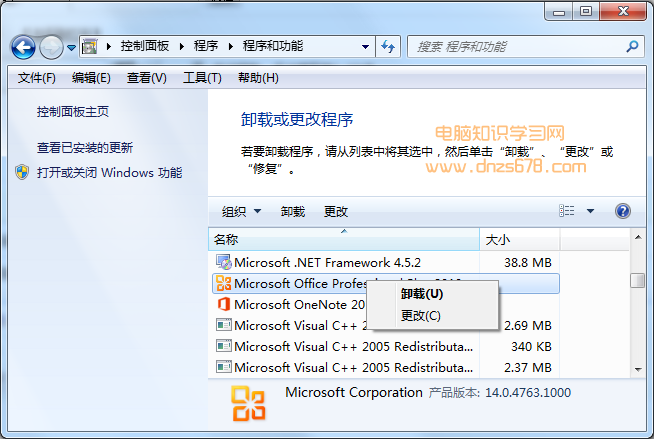|
很多应用软件安装之后,在开始菜单找不到卸载程序,特别是一些“流氓”软件,找不到怎么办?我们可以进入“控制面板”-“程序”-“卸载程序”,打开之后就可以看到本机所安装的全部应用软件,对不需要的软件可以右击出来卸载的选项一一删除。
|
- 首页
- >
- 版块
- >
- 联想平板
- >
win7开始菜单找不到卸载程序怎么办?
 |
|
|
最近发表
2020-1-17 00:30
2020-1-6 23:14
2019-12-19 11:40
2019-12-12 10:53
2019-11-21 22:29